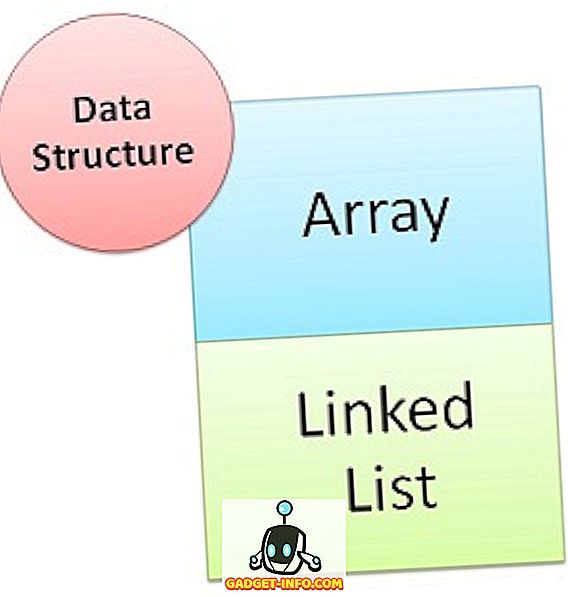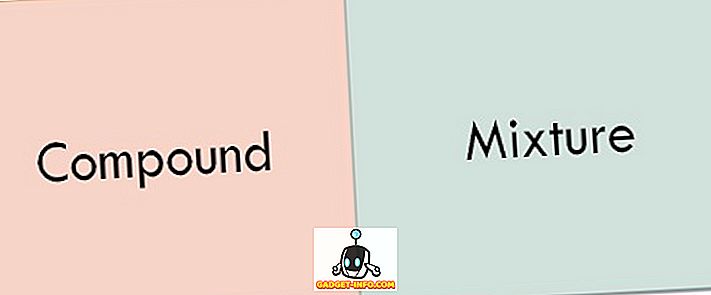O Android já percorreu um longo caminho no que diz respeito aos recursos de navegação, graças ao Chrome, mas a experiência de leitura em alguns sites com uso intensivo de recursos continua sendo um problema. Se uma página da Web estiver muito carregada de anúncios e outras adições irritantes, a leitura pode ficar complicada com todas as distrações. Embora existam aplicativos como o Pocket, o Instapaper etc., que permitem a leitura de artigos da Web em uma experiência livre de desordem, e se você quiser ler um artigo no momento no Chrome? Bem, é aí que o modo Reader no Chrome é útil.
Se você já usou o navegador Microsoft Edge, deve estar ciente do modo Leitor, que retira tudo, menos o texto e as imagens, tornando os artigos muito mais limpos e fáceis de ler. Felizmente, o Chrome no Android também inclui o Modo Leitor, mas o Google ainda precisa ativá-lo para todos. No entanto, há uma maneira de ativá-lo.
Então, sem mais delongas, veja como você pode ativar o modo leitor no Chrome no Android:
1. Abra o Chrome no seu smartphone ou tablet Android e digite "chrome: // flags" na barra de endereço / pesquisa e pressione Enter. A página do Chrome Flags será aberta.

Observação : se você não sabe, o Chrome Flags é um conjunto de recursos e opções experimentais ocultos no Chrome para desenvolvedores e desenvolvedores. Você pode conferir nosso guia detalhado sobre bandeiras do Google Chrome, se você estiver procurando saber mais.
2. Aperte o botão de três pontos no canto superior direito e toque em " Encontrar na página ". Procure por “ Reader mode ” e você verá a opção “ Reader Mode triggering ” ajustada para “Default”.

3. Altere para "Sempre", se quiser forçar o modo Leitor em todas as páginas da Web ou selecione " Parece ser um artigo ", que permite que o Google Chrome detecte artigos. Nós lhe recomendaremos a opção " Sempre ", já que isso funciona toda vez, ao contrário das outras opções, que não detectaram artigos para nós. Em seguida, pressione o botão " Reiniciar agora " na parte inferior para salvar essas configurações e reiniciá-lo.

4. Depois de ativado, você verá um botão "Tornar a página otimizada para celular" no final da página da web . Você pode simplesmente tocar no botão para abrir a página no modo Leitor ou na visualização otimizada para celular.

Agora leia artigos no seu smartphone Android sem qualquer distração com o Chrome
Você concorda que as etapas para ativar o modo Leitor no Chrome são bastante simples, portanto não há problemas em ativá-lo. Também é importante notar que, embora seja um recurso experimental, funcionou perfeitamente na maioria das vezes. Então, o que você está esperando? Abra o Chrome no seu dispositivo Android e ative o modo Leitor para começar a ler sem distrações. Deixe-nos saber na seção de comentários abaixo se você enfrentar quaisquer problemas ou precisar de alguma ajuda.